WPS演示PPT如何添加动态切换动画效果:从入门到精通
目录导读
- 什么是PPT切换动画及其重要性
- WPS演示中切换动画的基本添加方法
- 高级切换动画效果详解
- 切换动画的时机与速度设置技巧
- 常见问题与解决方案
- 专业演示动画设计的最佳实践
什么是PPT切换动画及其重要性
PPT切换动画是指在WPS演示中,从一张幻灯片过渡到下一张幻灯片时出现的动态效果,与幻灯片内元素的动画不同,切换动画影响的是整个幻灯片的过渡方式,在当今信息爆炸的时代,一个具有专业动态切换效果的PPT能够显著提升演示的吸引力和信息传递效率。
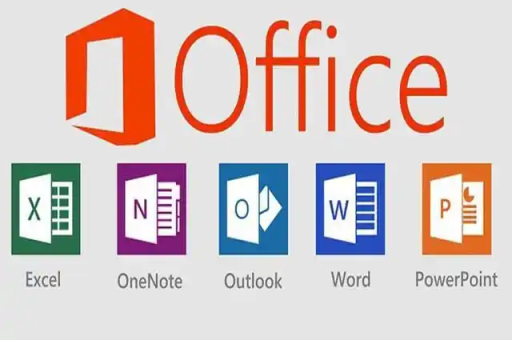
根据多项研究,视觉动态效果能够提高观众25%-40%的信息保留率,切换动画不仅仅是装饰,它们能够引导观众的注意力,强化内容之间的逻辑关系,并让演示更加流畅自然,在WPS演示中,提供了多达50多种切换效果,从简单的淡入淡出到复杂的3D效果,满足不同场景的需求。
WPS演示中切换动画的基本添加方法
打开WPS演示并选择幻灯片 启动WPS演示软件并打开您的PPT文件,在左侧的幻灯片缩略图面板中,选择您想要添加切换效果的幻灯片,如果您想为多张幻灯片同时添加相同的切换效果,可以按住Ctrl键同时选择多张幻灯片。
找到切换选项卡 在WPS演示的顶部菜单栏中,找到并点击"切换"选项卡,这将打开切换效果库,展示所有可用的切换动画效果。
选择并应用切换效果 在切换效果库中,您可以浏览不同的切换效果类别,包括细微型、华丽型和动态内容型,将鼠标悬停在任意效果上可以预览该效果,单击即可应用到选中的幻灯片上,应用后,幻灯片缩略图旁边会出现一个小星星图标,表示该幻灯片已添加切换效果。
预览和调整 应用效果后,您可以点击"预览"按钮查看实际效果,如果您对效果不满意,可以随时选择其他效果替换,值得注意的是,您可以在WPS官网下载更多模板和效果资源,丰富您的动画库。
高级切换动画效果详解
WPS演示中的切换效果分为几个主要类别,每种类别适合不同的演示场景:
细微型效果 这类效果包括"淡出"、"推进"、"擦除"等,特点是简洁、专业且不分散观众注意力,适合商务报告、学术演讲等正式场合。"淡出"效果创建平滑的过渡,几乎适用于所有类型的演示。
华丽型效果 包括"库"、"传送带"、"飞过"等更具视觉冲击力的效果,这些效果能够吸引观众注意,适合产品发布会、营销演示等需要高度视觉吸引力的场合。 型效果** 这是WPS演示中较高级的切换效果,如"平移"、"缩放"、"旋转"等,这些效果在切换时背景保持静止,只有幻灯片内容动态移动,创造出专业且连贯的视觉体验。
特别值得一提的是WPS演示中的" morph"(变形)效果,它可以在两张有相似元素的幻灯片之间创建平滑的变形动画,无需复杂的关键帧设置,要使用此效果,只需在两张幻灯片上放置想要变形的对象,然后应用"变形"切换效果即可。
切换动画的时机与速度设置技巧
动画速度控制 在应用切换效果后,WPS演示允许您精确控制动画的速度,在"切换"选项卡的"计时"组中,您可以看到"持续时间"选项,较快的速度(0.5-1秒)适合快节奏的演示,而较慢的速度(2-3秒)则适合强调重要过渡或创造优雅的效果。
触发方式设置 WPS演示提供两种切换触发方式:
- 单击鼠标:这是默认设置,演示者可以完全控制节奏
- 自动设置:在"设置自动换片时间"选项中,您可以指定幻灯片显示多长时间后自动切换到下一张,这对于展台自动播放演示特别有用。
声音效果配合 虽然不常被使用,但WPS演示允许您为切换效果添加声音,在"切换"选项卡的"计时"组中,点击"声音"下拉菜单,可以选择内置声音或添加自定义声音,但请谨慎使用声音效果,过多或不恰当的声音会降低演示的专业性。
常见问题与解决方案
问:为什么我添加的切换动画在播放时没有显示? 答:这可能由几个原因造成,请确保您不是在"幻灯片浏览"视图下,而是在"幻灯片放映"视图下查看效果,检查是否意外勾选了"设置自动换片时间"但未设置具体时间,导致幻灯片立即切换,确认您没有在"幻灯片放映"设置中关闭动画效果。
问:如何为所有幻灯片快速应用相同的切换效果? 答:在应用某个切换效果后,点击"切换"选项卡最右侧的"全部应用"按钮,即可将该效果一次性应用到演示文稿中的所有幻灯片,这可以节省大量时间,确保整个演示的一致性。
问:切换效果会使文件变得很大吗? 答:简单的切换效果对文件大小影响很小,但一些复杂的3D效果可能会略微增加文件大小,如果您需要严格控制文件大小,建议使用较简单的效果,如"淡出"或"推进"。
问:能否自定义切换动画的路径或方向? 答:是的,对于许多切换效果,WPS演示提供了效果选项,对于"推进"效果,您可以选择从顶部、底部、左侧或右侧推进,应用效果后,点击"效果选项"按钮即可看到可用的自定义选项。
专业演示动画设计的最佳实践
保持一致性 在整个演示中使用一致或相似的切换效果,避免每张幻灯片都使用不同的效果,这会让演示显得杂乱无章,选择1-3种效果并在整个演示中交替使用,既保持视觉趣味又不失专业性。
匹配动画与内容 切换效果应该与演示内容的情感基调相匹配,严肃的商务报告适合使用细微的效果,而创意提案可以使用更具表现力的效果,在展示时间序列数据时,使用"推进"效果可以强化时间前进的概念。
适度使用 动画应该增强而不是分散对内容的注意力,根据统计,专业演示平均每5-7张幻灯片使用一次切换效果,而不是每张幻灯片都使用,保留特殊效果用于关键过渡和重要部分。
提前测试 在实际演示前,务必在类似场地和设备上测试动画效果,某些复杂的动画在不同硬件上的表现可能不同,特别是当使用外部显示器或投影仪时,您可以通过WPS下载获取最新版本的WPS演示,确保拥有最佳性能和最新功能。
考虑受众 不同受众对动画的接受度不同,技术型观众可能更喜欢简洁的效果,而创意型观众可能欣赏更具创新性的切换方式,了解您的受众可以帮助您选择最合适的动画策略。
通过掌握WPS演示中切换动画的应用技巧,您可以将普通的演示转变为引人入胜的视觉体验,优秀的动画应该服务于内容,而不是相反,花时间练习这些技巧,您将能够创建出既专业又令人印象深刻的动态演示。






